使用 AirPrint
從 Apple 裝置傳送列印資料,不使用驅動程式即可列印、掃描或傳真。
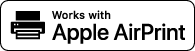
|
設定 AirPrint
|
|
AirPrint 的功能
|
|
疑難排解
|
指定 AirPrint 設定
可以註冊用來識別本機的資訊,包括本機名稱和安裝位置。也可以停用本機的 AirPrint 功能。使用遠端使用者介面變更這些設定。
1
啟動遠端使用者介面,並以系統管理員模式登入。啟動遠端使用者介面

視網路瀏覽器而定,啟動遠端使用者介面的步驟可能不同。請參閱所用網路瀏覽器的使用說明手冊。
2
按一下 [設定/註冊]。
如果使用行動裝置,如 iPad、iPhone 或 iPod touch,將本節中的「按一下」當作「點選」。
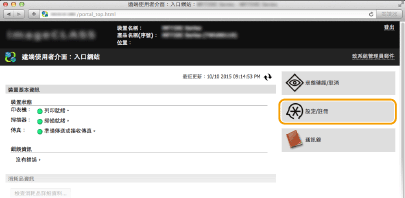
3
按一下 [網路設定]  [AirPrint設定]。
[AirPrint設定]。
 [AirPrint設定]。
[AirPrint設定]。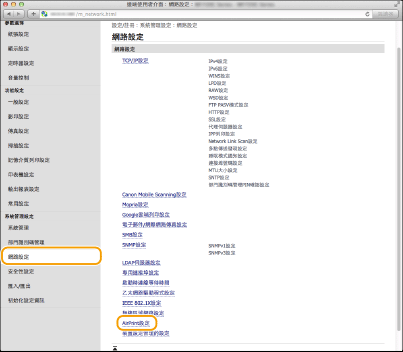
4
按一下 [編輯]。
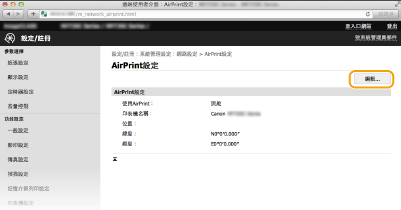
5
指定所需的設定,然後按一下 [確定]。
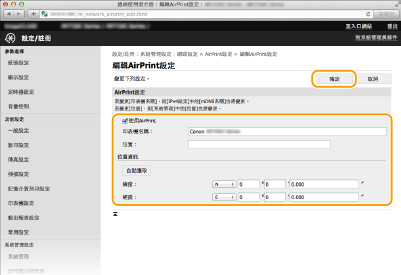
[使用AirPrint]
勾選此核取方塊,即可啟用 AirPrint。若要停用 AirPrint,清除核取方塊。
勾選此核取方塊,即可啟用 AirPrint。若要停用 AirPrint,清除核取方塊。
[印表機名稱]/[位置]/[緯度]/[經度]
輸入名稱和安裝位置資訊,操作 Apple 裝置時可用來識別本機。如果您有多個 AirPrint 印表機,上述資訊很實用。
輸入名稱和安裝位置資訊,操作 Apple 裝置時可用來識別本機。如果您有多個 AirPrint 印表機,上述資訊很實用。

如果變更 [印表機名稱]
如果變更之前指定過的 [印表機名稱],可能再也無法從到目前為止可用於列印的 Mac 來列印。此現象的發生是因為 IPv4 的 <mDNS名稱>(設定 DNS)也會自動變更。在這種情況下,請將本機重新新增至 Mac。
6
重新啟動本機。
關閉本機,等待至少 10 秒,然後再開啟電源。
顯示 AirPrint 的畫面
可以顯示 AirPrint 的畫面,在這個畫面上,不只能存取 AirPrint 設定,還能檢視紙張和碳粉匣等消耗品的資訊。此外,您也可以指定安全功能設定(設定 IEEE 802.1X 認證)。
1
按一下桌面快捷列中的 [系統偏好設定]  [印表機與掃描器]。
[印表機與掃描器]。
 [印表機與掃描器]。
[印表機與掃描器]。2
選擇印表機,然後按一下 [選項品與耗材]。
3
按一下 [顯示印表機網頁]。
4
登入遠端使用者介面。
若要變更 AirPrint 設定,請以系統管理員模式登入。
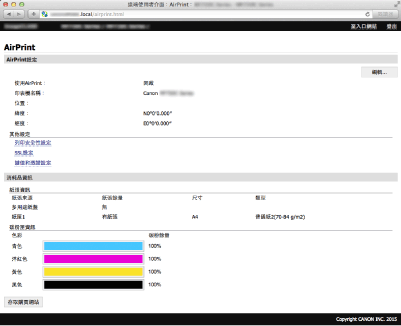
商標
Apple、Bonjour、iPad、iPhone、iPod touch、Mac、Mac OS 和 Mac OS X 是 Apple Inc. 在美國及其他國家/地區的註冊商標。AirPrint 和 AirPrint 標誌是 Apple Inc. 的商標。